reklama
Nedávno jsem navrhl, aby uživatelé, kteří chtějí skočit z Windows XP, měli místo toho zvažte Mac Uprchlíci v systému Windows XP: Uvažovali jste o MacBook Air?Uživatelé systému Windows XP (a v menší míře Windows Vista a 7) mají před sebou nešťastnou cestu upgradu. Možná je čas zcela prokopat Windows a namísto toho vyzvednout MacBook Air. Přečtěte si více . I když si stále myslím, že je to dobrý nápad, spousta čtenářů mě nazvala blázen; ne každý se chce naučit létat skokem z útesu. Ti, kteří chtějí něco více známého, mohou vždy místo toho se obraťte na Windows 7 4 levné způsoby, jak získat legální kopii systému Windows 7Vypadá to, že Microsoft bije hřebík s Windows pouze každou jinou verzi. Windows 7 byl jedním z nich. Věc je, že Microsoft již neprodává Windows 7. Zde jsou vaše možnosti. Přečtěte si více a díky několika rychlým úpravám můžete vypadat téměř stejně jako Windows XP.
Krok 1: Stáhněte si téma Luna
Výchozí vzhled, který většina uživatelů systému Windows XP zná, je téma Luna. To zahrnuje modrý panel úloh a pozadí plochy travnatých zvlněných kopců.

Windows 7 toto téma neobsahuje, ale můžete to vzít z DeviantART, kde uživatel jménem Satukoro dal dohromady populární re-vytvoření. Soubor .zip však zatím nemůžete použít, takže jej prozatím odložte stranou.
Krok 2: Stáhněte si Universal Theme Patcher
Nyní máte motiv Luna, ale Windows 7 ve výchozím nastavení plně nepodporuje motivy třetích stran. K jeho použití potřebujete jiný program s názvem Universal Theme Patcher. Můžete to chytit od Téma Bin, TCP-Z a několik dalších webů. Mnoho dalších webů hostujících tento nástroj zkuste nainstalovat adware Udržujte svůj počítač v čistotě od reklam a virů pomocí Lavasoft Ad-Aware + zdarma [Windows]I nadále navrhuji všem, že provozování Ad-Aware je dobrý nápad. Nemusí to nutně běžet výhradně jako jediný antivirový software, ale zjistil jsem, že tým Ad-Aware provedl ... Přečtěte si více vedle toho buďte opatrní, na co kliknete.
Krok 3: Nainstalujte univerzální patch patch
Otevření UTP soubor zip Jaká je nejlepší metoda komprese souborů? MakeUseOf Testuje Zip, RAR a dalšíKomprese souborů je důležitý a běžný úkol, který uživatelé často požadují od svých počítačů. Zmenšení velikosti souboru usnadňuje odeslání e-mailem nebo umístění na flash disk. To také snižuje využití šířky pásma a ... Přečtěte si více vám představí dva spustitelné soubory. Jeden bude mít x86 ve svém názvu souboru, druhý x64. Nezapomeňte, že x86 je pro 32bitové instalace Windows, zatímco x64 je pro 64bitové instalace. Nainstalujte, co je pro váš počítač vhodné.

Instalační program zobrazí okno s informacemi o tom, jakou verzi systému Windows používáte a kolik souborů je třeba opravit. Klikněte na Ano pokračovat.
Nyní uvidíte rozhraní se třemi sekcemi. Každý obsahuje soubor, který musí být opraven. Klepněte na každé tlačítko opravy a restartujte počítač.
Krok 4: Nainstalujte soubory motivů
Nyní najděte téma Luna .zip, které jste stáhli a otevřete. Otevřete také Průzkumníka Windows a přejděte do složky C: \ Windows \ Resources \ Themes. Zkopírujte soubory ze složky zip témata do adresáře \ Themes.
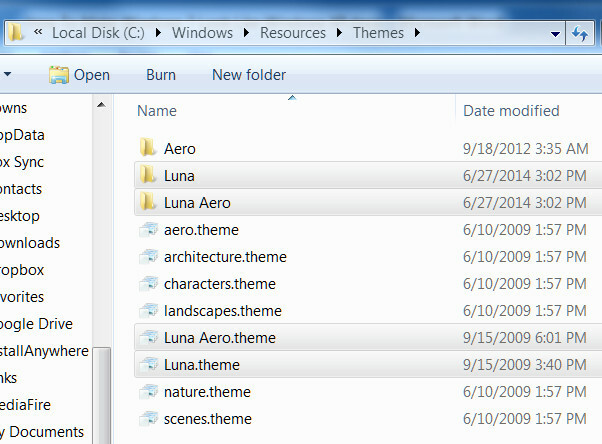
Klepněte pravým tlačítkem myši na prázdné místo na ploše a otevřete jej Přizpůsobte. V okně, které se otevře, byste měli vidět nový Nainstalovaná témata kategorie, která zahrnuje Luna a Luna Aero. Vyberte si Lunu pro tento čistý vzhled XP.
Krok 5: Upravte hlavní panel
Je to spíš jako XP! Ale počkejte - nejste hotovi. Existuje několik věcí, které se téma nezmění, a my je musíme opravit, počínaje hlavním panelem.
Klepněte pravým tlačítkem myši na hlavní panel a klepněte na příkaz Vlastnosti, v okně, které se otevře, změňte následující možnosti.
Použít malé ikony: Zapnout
Tlačítka na hlavním panelu: Nastavte na Nikdy nekombinujte.
Oblast oznámení: Přizpůsobte tak, aby byla většina ikon vypnutá, nebo upravte podle svých preferencí.
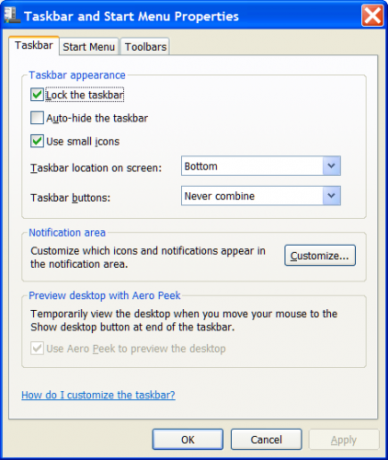
Použijte tyto změny a zavřete okno. Zobrazí se hlavní panel, který je velmi podobný systému Windows XP. Některé ikony mohou přetrvávat, protože jsou připnuté, ale můžete je odstranit klepnutím pravým tlačítkem myši na ikonu a následným zasažením Odepni program z panelu úloh.
Krok 6: Stáhněte a nainstalujte Classic Shell
Chcete-li dokončit změny, budete se muset znovu přesunout za výchozí možnosti. Naštěstí existuje program s názvem Classic Shell Udělejte Windows 8 sát méně klasickým prostředímVyužijte Windows 8 pro lidi, kteří si myslí, že to tak není. Přidejte na plochu úvodní nabídku a vylepšete způsob, jakým se prohlížeče Explorer a Internet Explorer chovají, a to vše díky softwaru, který se nazývá Classic ... Přečtěte si více které mohou změnit základní funkce rozhraní. Jít do webové stránky Classic Shell, stáhněte a nainstalujte. To by mělo být jednoduché; Neexistuje žádná verze x64 ani adware, o které byste se měli starat.
Krok 7: Změňte styl nabídky Start na Luna
Otevřete aplikaci Classic Shell Menu Settings. Když tak učiníte, zobrazí se vybraná karta Styl nabídky Start. Začněte výběrem Klasický se dvěma sloupci volba.

Nyní jděte na Kůže tab. Klikněte na rozevírací nabídku a vyberte ji Windows XP Luna. Kůže se použije automaticky, když ji vyberete. Můžete hrát s několika dalšími možnostmi, jako je zapnutí nebo vypnutí uživatelského jména. Nechám je na vašich preferencích.
Krok 8: Změňte tlačítko Start
Nyní jste blízko. Můžete si všimnout, že tlačítko Start systému Windows 7 zůstává a Classic Shell neposkytuje vzhled XP. Nebojte se. Překontrolovat klasická fóra Shell a stáhnout spouštěcí tlačítka ve stylu XP poskytovaná komunitou. Uložte obrázek do složky ke stažení nebo na jiné známé místo.
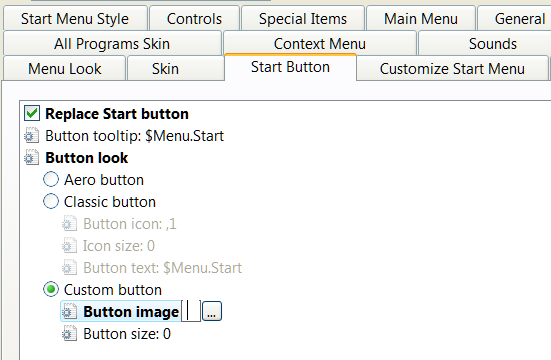
Nyní otevřete kartu Start Button v aplikaci Classic Shell Menu Settings, klikněte na možnost Custom radio button a potom klikněte na […] vedle Obrázek tlačítka. Přejděte na místo, kde jste uložili počáteční obrázek ve stylu XP a vyberte jej.
Krok 9: Změňte vzhled Průzkumníka Windows
Jsi skoro hotový. Spusťte obslužný program Classic Explorer Settings (je ve stejné složce jako Classic Menu Shell Menu). Ve výsledném okně se v horní části zobrazí možnost Windows XP Classic. Vyberte to.

Osobně považuji výchozí tlačítka tohoto nastavení za nerealisticky velká, takže navrhuji zasáhnout Zobrazit všechna nastavení Zaškrtávací políčko. Zobrazí se několik karet, z nichž jedna je Nastavení lišty Toolbar. Otevřete to a poté zrušte zaškrtnutí Velká tlačítka krabice.
Nyní klikněte OK ukončete obslužný program. Zavřít Průzkumník Windows 3 Pokročilé tipy a triky pro používání Průzkumníka WindowsPrůzkumník Windows je výchozí správce souborů systému Windows. Minulý týden jsem vám představil 3 jednoduché způsoby, jak vylepšit Průzkumníka Windows 7 vylepšením funkcí a jeho využitím v plném rozsahu. V tomto článku,... Přečtěte si více (pokud je již otevřená) a znovu ji otevřete, aby se zobrazily vaše změny.
Krok 10: Užijte si sladké vítězství!
Pokud jste přesně postupovali podle těchto kroků, skončíte vtělením systému Windows 7, který je nápadně podobný systému Windows XP. Zjistíte, že s tímto přístupem je překvapivě malý kompromis. Upravená nabídka Start, hlavní panel a Průzkumník by měly být plynulé a stabilní.
Svůj zážitek si můžete dále přizpůsobit tak, že se ponoříte do prostředí Classic Shell. Vaše představivost je limit, protože tento nástroj umožňuje měnit velikost písma, mezery, velikost tlačítka, typ tlačítka a mnoho dalšího. Tato nastavení lze použít k další emulaci systému XP nebo k přizpůsobení systému Windows podle vašich představ.
Myslíte si, že Windows 7 vypadá dobře v kůži XP? Dejte nám vědět v komentářích!
Matthew Smith je spisovatelem na volné noze žijícím v Portlandu v Oregonu. Píše a edituje také pro digitální trendy.